如何取消盘符共享
来源:网络收集 点击: 时间:2024-08-31【导读】:
在局域网里,经常需要共享资源,共享完成后随时可以取消共享。那么,在Windows10操作系统下如何取消共享某个盘符呢?下面网邻空间具体介绍取消盘符共享的操作步骤。工具/原料more电脑系统:Windows10 64位方法/步骤1/7分步阅读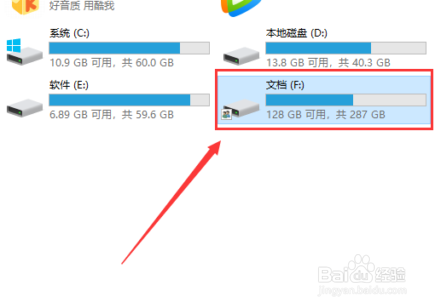 2/7
2/7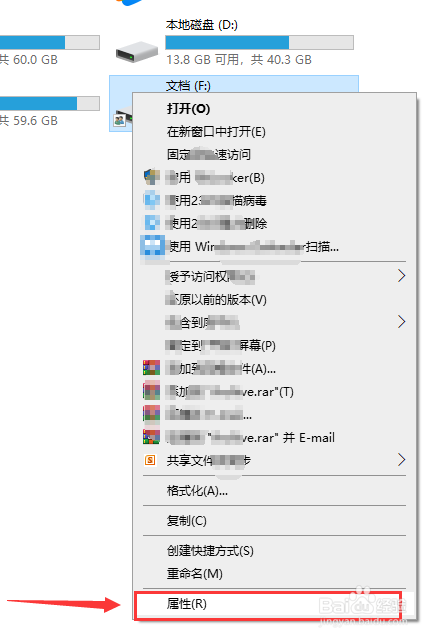 3/7
3/7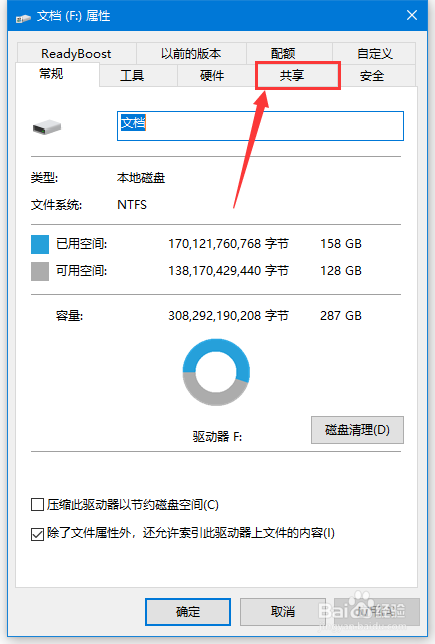 4/7
4/7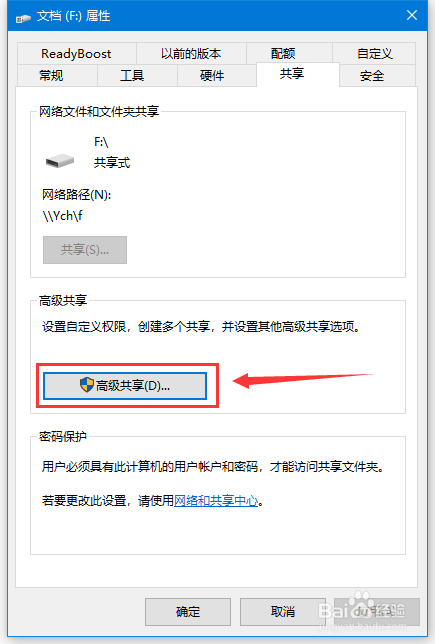 5/7
5/7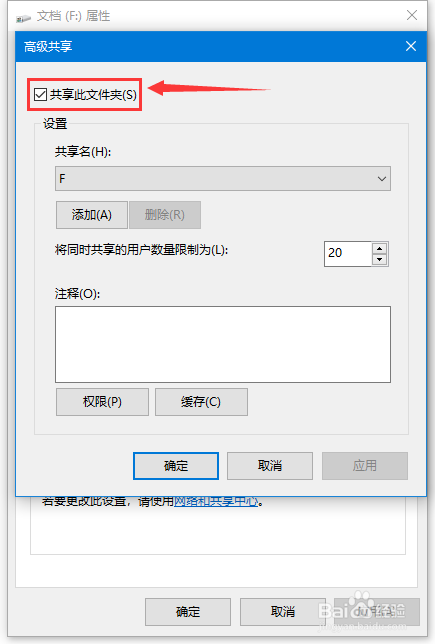 6/7
6/7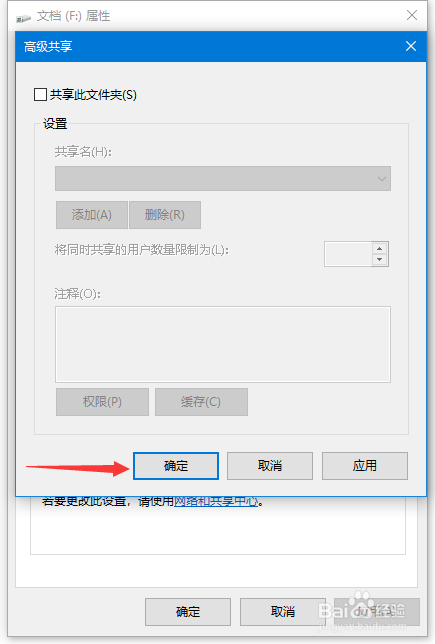 7/7
7/7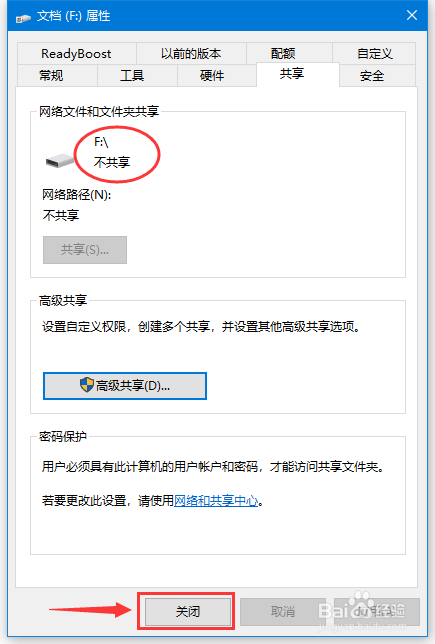 总结:
总结:
在桌面上双击【此电脑】,打开资源管理界面后,把鼠标指针移到要取消共享的盘符区域并右击鼠标。见下图
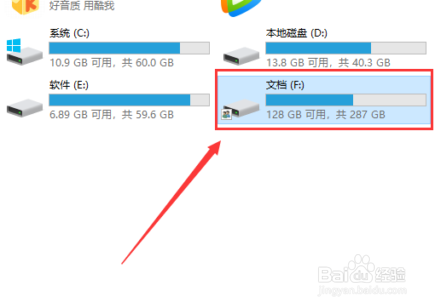 2/7
2/7在打开的菜单中,点击【属性】项。见下图
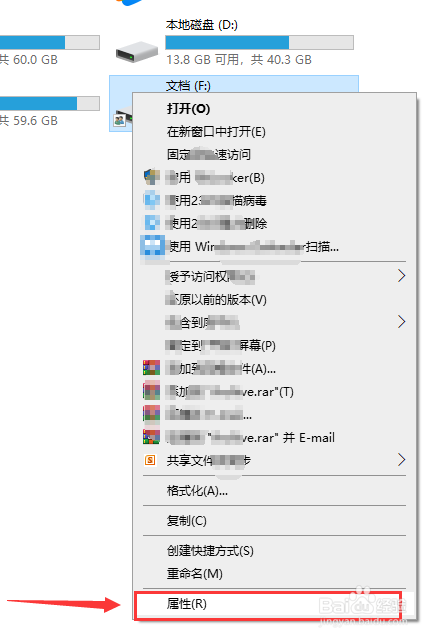 3/7
3/7在打开的【属性】界面,点击【共享】选项卡。见下图
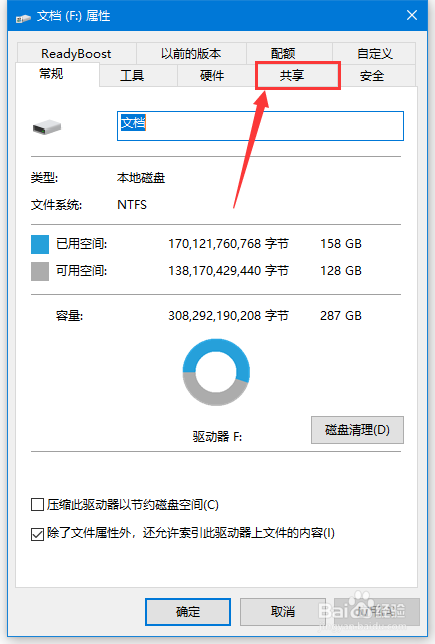 4/7
4/7打开【共享】选项卡后,点击【高级共享】按钮。见下图
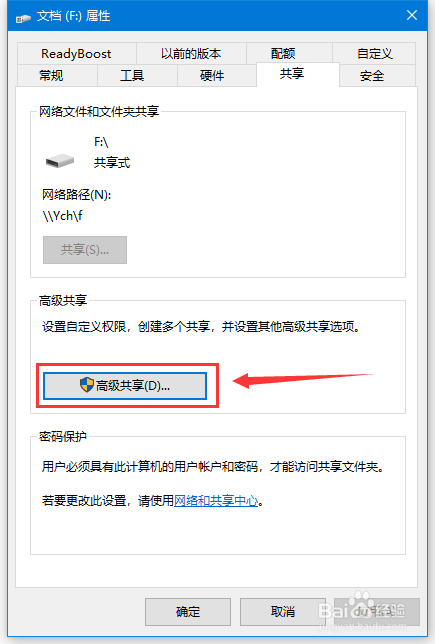 5/7
5/7进入【高级共享】页面后,点击“共享此文件夹”或前面的方框,把前面方框中的勾取消掉。见下图
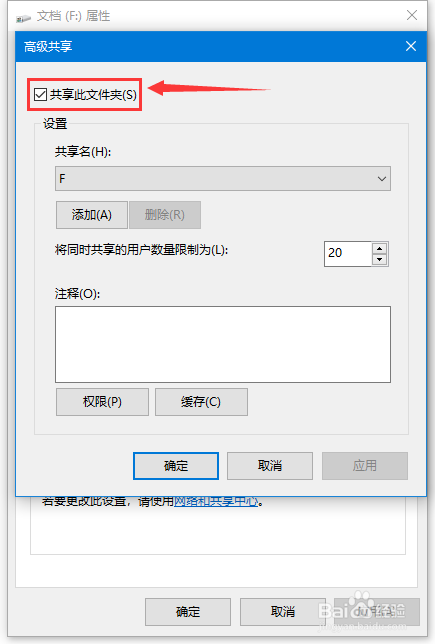 6/7
6/7接着,点击【确定】按钮。见下图
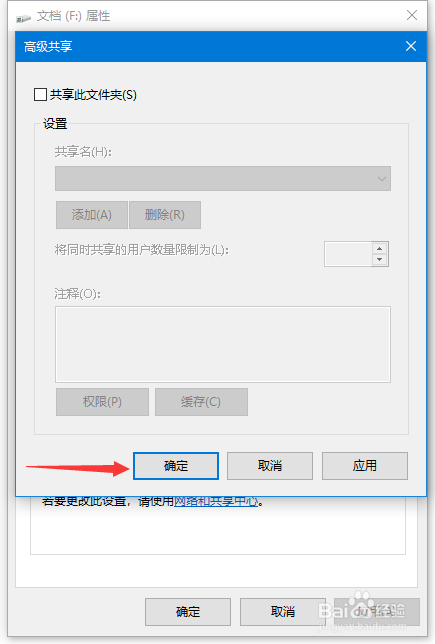 7/7
7/7返回【共享】选项卡页面后,将会看到盘符下方几个字由“共享式”变成“不共享”(这时在资源管理器里,该盘符图标人头标识不见了),点击【关闭】即可。见下图
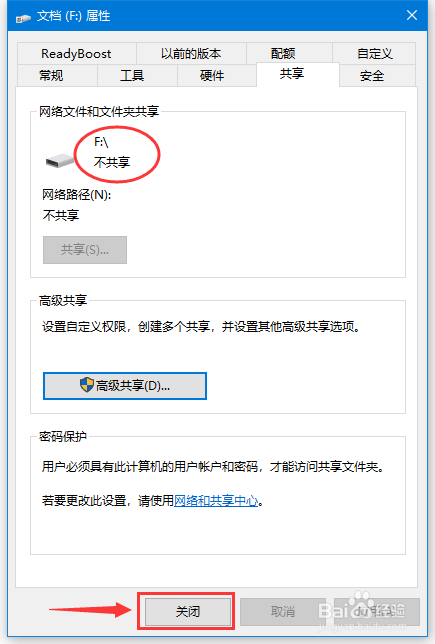 总结:
总结:【1】在桌面上双击【此电脑】,打开资源管理界面后,把鼠标指针移到要取消共享的盘符区域并右击鼠标。
【2】在打开的菜单中,点击【属性】项。
【3】在打开的【属性】界面,点击【共享】选项卡。
【4】打开【共享】选项卡后,点击【高级共享】按钮。
【5】进入【高级共享】页面后,点击“共享此文件夹”或前面的方框,把前面方框中的勾取消掉。
【6】接着,点击【确定】按钮。
【7】返回【共享】选项卡页面后,将会看到盘符下方几个字由“共享式”变成“不共享”(这时在资源管理器里,该盘符图标人头标识不见了),点击【关闭】即可。
盘符共享共享盘符取消盘符共享版权声明:
1、本文系转载,版权归原作者所有,旨在传递信息,不代表看本站的观点和立场。
2、本站仅提供信息发布平台,不承担相关法律责任。
3、若侵犯您的版权或隐私,请联系本站管理员删除。
4、文章链接:http://www.1haoku.cn/art_1177312.html
上一篇:手机银行开户
下一篇:抖音怎么看别人收藏了自己的作品
 订阅
订阅